كيفية إضافة الكتب الصوتية إلى iTunes [الدليل الكامل لعام 2025]
"ما زلت أحاول إضافة الكتب الصوتية المفضلة لدي إلى تطبيق iTunes على جهاز الكمبيوتر الشخصي الخاص بي ، ولكنه لا يعمل ، هل هناك شيء يمكنني القيام به حيال ذلك؟"
نفس المعضلة يواجهها الكثير من المستخدمين. وبالتالي ، حثهم على التصفح والبحث عن الطرق كيفية إضافة كتب صوتية إلى iTunes. من خلال مساعدة المقالات ذات الصلة والأدلة العديدة على الويب ، أصبحت العملية أبسط وأسهل خاصة للمبتدئين الذين يحبون الاستماع إلى الكتب الصوتية ولكنهم غير متأكدين من كيفية توفر تلك الكتب في اي تيونز التطبيق.
إن مزامنة كتبك الصوتية وحفظها في iTunes تجعلها مريحة للغاية خاصة إذا كنت من مستخدمي iTunes. يمكنك الوصول إلى جميع ملفات الوسائط التي تحتاجها (بما في ذلك الكتب الصوتية المفضلة لديك) فقط من خلال وجود تطبيق iTunes على جهازك. ما هو جيد في استخدام iTunes ، بصرف النظر عن كونه مدير وسائط ومشغلًا ، هو أنه يمكن أيضًا أن يكون محولًا في مرحلة ما.
إذا كان عليك في وقت ما البحث عن طرق حول كيفية إضافة كتب صوتية إلى iTunes على جهاز الكمبيوتر ، فيمكنك استخدام هذه المقالة كدليلك للقيام بذلك. تعلم الطرق الأساسية التي يمكن أن تساعدك.
محتوى المادة الجزء 1. كيفية إضافة الكتب الصوتية إلى iTunes في تطبيق iTunesالجزء 2. الأداة الموصى بها لإضافة كتب مسموعة إلى iTunesالجزء 3. استنتاج
الجزء 1. كيفية إضافة الكتب الصوتية إلى iTunes في تطبيق iTunes
تم إنشاء تطبيق iTunes وتطويره بواسطة Apple لمساعدة مستخدميها على الاستمتاع بملفات الوسائط دون أي متاعب. تم توفير هذا ودعمه بواسطة أجهزة كمبيوتر Windows و Mac وهذا هو سبب إعجاب الكثيرين به. يعد التطبيق نظامًا أساسيًا جيدًا لإدارة ملفات الوسائط مثل الصور والموسيقى ومقاطع الفيديو والمزيد وفي نفس الوقت الوصول إليها كمشغل وسائط. ونوع واحد من الملفات التي يمكنه التعامل معها هو الكتب الصوتية. إذا أردنا مقارنة الكتب الصوتية بأغاني iTunes ، فعادة ما تكون أكبر في الطول (حيث تأتي القصص في فصول) ولها معدلات بت أصغر.
ولكن ماذا لو كانت لديك الكتب الصوتية التي تحبها محفوظة بالفعل على جهاز الكمبيوتر الخاص بك ، لكنك لا تعرف كيفية إضافة الكتب الصوتية إلى iTunes؟ ذلك سهل! يمكنك معالجة ذلك باستخدام التطبيق نفسه باتباع الإجراءات البسيطة التي سيتم عرضها في هذه المقالة.
من خلال مساعدة هذا الدليل ، سيكون تدفق الكتب الصوتية إلى جهاز iPhone الخاص بك ممكنًا. لكن أولاً ، تعرف على كيفية القيام بذلك على جهاز الكمبيوتر.
الخطوة 1. بالطبع ، لتبدأ العملية ، يجب أن يكون لديك تطبيق iTunes مثبتًا على جهاز الكمبيوتر الخاص بك. هذا تطبيق مجاني يمكن تنزيله بسهولة من متجر Google Play أو متجر Apple طالما كان اتصال الإنترنت مستقرًا. بمجرد التثبيت ، قم بتشغيل التطبيق وحدد على الفور زر "ملف" الموجود في الجزء العلوي من الشاشة. من الخيارات التي تظهر على الشاشة ، اختر الزر "إضافة ملفات إلى المكتبة". ستظهر لك نافذة جديدة تخبرك بالتصفح بحثًا عن الكتب الصوتية المتوفرة على جهاز الكمبيوتر الخاص بك.
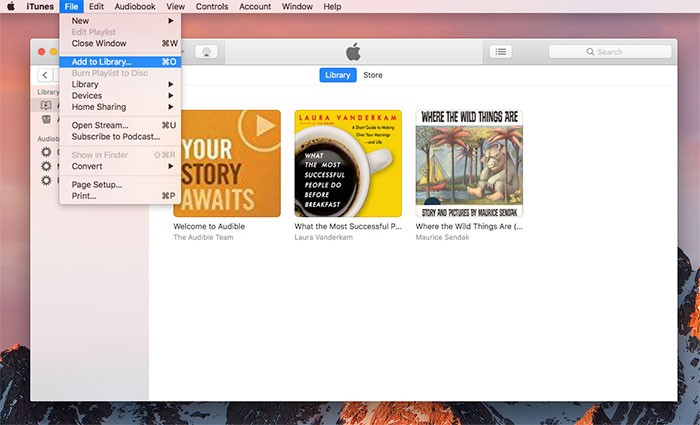
الخطوة 2. تصفح وابحث عن المجلد الموجود في مكتبة جهاز الكمبيوتر الخاص بك والذي يحتوي على الكتب الصوتية التي تريد إضافتها إلى iTunes. بمجرد العثور عليها ، تأكد من تمييزها ووضع علامة على الزر "فتح" لاستيراد كل تلك الكتب الصوتية التي لديك في النهاية. بعد الانتهاء من ذلك ، سترى كل تلك الكتب الصوتية المضافة ضمن قسم "الكتب المسموعة" في iTunes.
الخطوه 3. إذا حدث أن الكتب الصوتية التي تم استيرادها لا تظهر على تطبيق iTunes بعد الانتهاء من الخطوة الثانية ، فانقر بزر الماوس الأيمن على الملفات وحدد خيار "الحصول على المعلومات" لفتح صفحة المعلومات. بعد القيام بذلك ، توجه إلى قائمة "الخيارات" وتأكد من تغيير "نوع الوسائط" إلى "الكتاب المسموع" بشكل صحيح.
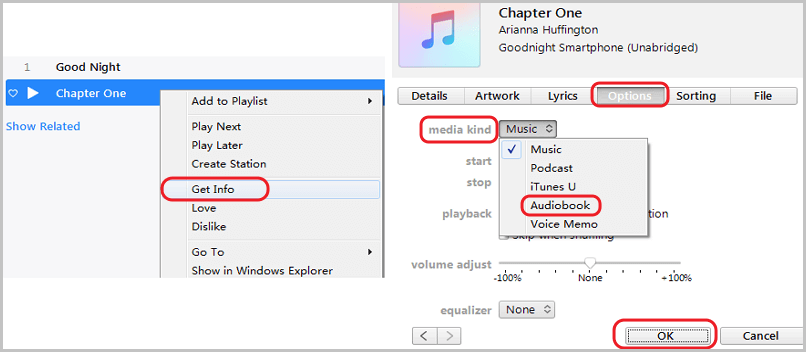
الخطوة رقم 4. الآن ، يمكنك دفق الكتب الصوتية في iTunes من خلال جهاز الكمبيوتر الشخصي الخاص بك وحتى مزامنة تلك الكتب مع أجهزة iOS الخاصة بك.
الإجراء المذكور أعلاه سهل المتابعة فقط. لكن استخدام iTunes كمنصة للاستماع إلى العديد من الكتب الصوتية لن يكون ممكنًا إلا إذا كان لديك بالفعل كتب صوتية على جهاز الكمبيوتر الخاص بك. ماذا لو كنت لا تزال لا تملك هؤلاء وترغب في تنزيلها أولاً من موفري مواقع الكتب الصوتية مثل Audible؟ ما الذي يجب عليك فعله أولاً قبل تعلم كيفية إضافة كتب صوتية إلى iTunes؟
سيتم الرد على ما ورد أعلاه في الجزء التالي من منشور المدونة هذا ، فابق على اتصال.
الجزء 2. الأداة الموصى بها لإضافة كتب مسموعة إلى iTunes
الكتب المسموعة القادمة من مقدمي مثل نسخة صوتية والعديد من الآخرين عادة ما يتم حمايتهم من قبل ما يسمى ب DRM (إدارة الحقوق الرقمية) الحماية. يتم استخدام هذا من قبل منشئي المحتوى من أجل حماية أعمالهم من التنزيل أو النسخ أو المشاركة أو النقل أو اللعب على أجهزة غير مصرح بها دون موافقة. هذه الحماية المذكورة تعوق معظم المستخدمين من تنزيل الكتب الصوتية المفضلة لديهم واللعب على جميع الأجهزة المتوفرة لديهم.
وبالتالي ، فإن الحاجة إلى البحث عن أداة يمكنها إزالة هذه الحماية ستكون أمرًا رائعًا للمستخدمين. وهذا ما سنقدمه في هذا الجزء - ال TuneSolo محول ابل الموسيقى! قبل أن تتعلم كيفية إضافة الكتب الصوتية إلى iTunes ، يجب أن تعرف كيفية الاحتفاظ بتلك الكتب الصوتية التي تحبها وحتى تحويلها إلى تنسيقات يدعمها تطبيق iTunes نفسه.

ما يجعل TuneSolo Apple Music Converter أفضل من الأدوات الأخرى الموجودة؟ عند استخدام هذه الأداة ، يمكن الاستمتاع بالكثير من الامتيازات. وهذه على النحو التالي.
- السهل إزالة حماية DRM ممكن من خلال هذه الأداة.
- يحتوي هذا على واجهة يسهل التنقل والتحكم فيها مما يجعله فعالاً للمستخدمين لإجراء كل من التحويل وتنزيل الملفات.
- يمكنه معالجة تحويل كل من ملفات Apple Music والكتب الصوتية.
- سرعة التحويل والتنزيل السريعة تجعله متميزًا.
- يمكنك معالجة ملفات متعددة دفعة واحدة وحتى مراقبة تقدم التحويل من خلال أشرطة الحالة على الشاشة.
- هناك الكثير من تنسيقات الإدخال والإخراج المدعومة.
- متطلبات متابعة التثبيت قليلة وسهلة الإكمال.
- ومن السهل جدًا فهم الخطوات اللازمة لإنجاز عمليات التحويل والتنزيل.
لذلك ، إذا كنت ترغب في معرفة كيفية تنزيل الكتب الصوتية وإضافتها أخيرًا إلى iTunes على جهاز الكمبيوتر ، فلدينا الخطوات هنا للرجوع إليها. ولكن قبل التوجه إلى هذه الخطوات ، عليك أن تضع في اعتبارك الملاحظة الواردة أدناه.
ملاحظة: أنت بحاجة إلى التأكد من إغلاق كل من تطبيقات Apple Music و iTunes قبل تشغيل هذا TuneSolo محول موسيقى أبل. يجب ألا يتم تشغيلها في الخلفية لضمان إجراء التحويل الناجح.
بعد التأكد من ملاحظة النص أعلاه جيدًا ، يمكنك الآن متابعة خطوات التحويل وتنزيل الكتب الصوتية أخيرًا من أجل إضافتها إلى iTunes.
- قم بتثبيت وتشغيل ملف TuneSolo Apple Music Converter على جهاز الكمبيوتر الخاص بك.
- أضف الكتب الصوتية المراد تحويلها.
- اضغط على زر "تحويل" لبدء تحويل الملفات.
- انقل هذه الملفات إلى iTunes.
ما ورد أعلاه بسيط فقط ويمكن لأي شخص متابعته بسهولة ولكن إذا كنت ترغب في معرفة المزيد من التفاصيل حول كل خطوة ، فقد قمنا أيضًا بإعداد أوصاف في هذا الجزء من المنشور.
الخطوة 1. قم بتثبيت وتشغيل TuneSolo Apple Music Converter على جهاز الكمبيوتر الخاص بك
أول شيء مطلوب هو تثبيت TuneSolo Apple Music Converter على جهاز الكمبيوتر الخاص بك. يحتوي هذا على الكثير من المزايا التي يمكن أن يتمتع بها المستخدمون بما في ذلك إزالة DRM لتنزيل الكتب الصوتية التي يريدها المستخدمون.
ما عليك سوى التأكد من أن المتطلبات قبل اكتمال التثبيت. بعد التأكد من تثبيت الأداة بنجاح ، تحتاج إلى تشغيلها على جهاز الكمبيوتر الشخصي الخاص بك.
الخطوة 2. أضف الكتب المسموعة المراد تحويلها
الآن ، هذا هو الوقت المناسب لاستيراد الكتب الصوتية إلى المحول. نظرًا لأنه يمكنه إجراء معالجة مجمعة ، يمكنك إضافة عدد من الكتب الصوتية ومعالجتها دفعة واحدة. عندما يتعلق الأمر بتنسيق الإخراج ، فأنت بحاجة إلى التأكد من اختيار تنسيق يدعمه تطبيق iTunes مثل MP3. ضمن خيار "تنسيق الإخراج" ، اختر واحدًا. أيضًا ، يمكنك تعديل بعض إعدادات الإخراج إذا كنت ترغب في ذلك.

الخطوه 3. اضغط على زر "تحويل" لبدء تحويل الملفات
لا يتطلب الأمر سوى علامة واحدة لإكمال العملية برمتها. من خلال الضغط على الزر "تحويل" في الجزء السفلي من الشاشة ، سيتم تحويل الكتب الصوتية من تنسيقها إلى تنسيق آخر. بعد بضع دقائق ، يجب أن تكون جاهزة للبث.

الخطوة رقم 4. انقل هذه الملفات إلى iTunes
بمجرد حصولك على الكتب الصوتية الخالية من إدارة الحقوق الرقمية ، يمكنك ببساطة اتباع العملية المذكورة في الجزء الأول من هذا المنشور حول كيفية إضافة الكتب الصوتية إلى iTunes. ثم انتهيت!
الجزء 3. استنتاج
بدون iTunes و TuneSolo محول ابل الموسيقى، لا يمكنك القيام بما ورد أعلاه. إذن ماذا تنتظر؟ قم بتنزيل الكتب الصوتية أولاً عبر المحول المذكور وبمجرد إزالة DRM ، انقلها إلى تطبيق iTunes الخاص بك للبث!